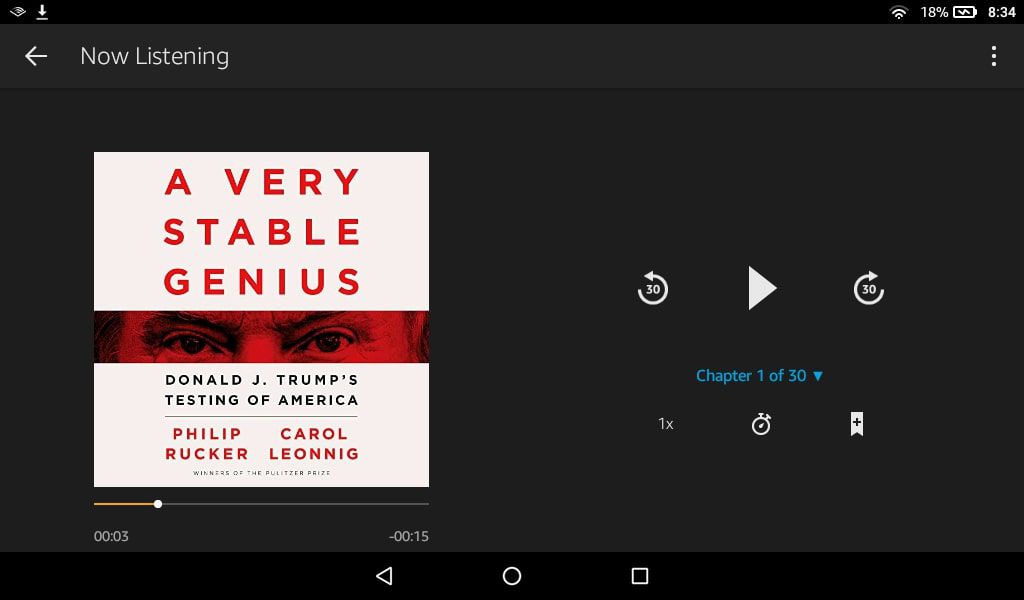
Du kan köpa och lyssna på Kindle-ljudböcker som gjordes 2016 eller senare, men det är också möjligt att överföra ljudböcker från din dator till äldre Kindle-modeller. Lär dig hur du får röstberättande för dina favorittitlar genom Audible och hur du laddar upp dina egna ljudböcker till en Kindle Fire. Informationen i den här artikeln gäller de flesta Amazon Kindle-läsare, inklusive Kindle Paperwhite och Kindle Oasis.
Har Kindle ljudböcker?
Medan alla Kindles innehåller text-till-röstberättande av Alexa, kan du inte köpa ljudböcker på äldre Amazon-läsare. Du kan dock överföra Audible-böcker som du har köpt till äldre Kindles med Audible Manager för PC och en USB-kabel. Amazon har en lista med Kindles som stöder ljudböcker naturligt. På Amazon Fire-surfplattor är det också möjligt att sidladda ljudböcker utanför Audible-butiken. Du kan få Alexa att läsa för dig på vilken Alexa-aktiverad enhet som helst, inklusive Amazon Echo och Echo Show.
Lyssna på ljudböcker på Kindle
Amazon Audible är integrerat i alla Kindles som kan läsa ljudböcker. Leta efter fliken Audible i Kindle-butiken för att bläddra bland tusentals tillgängliga titlar. Om du laddar ner en bok med Audible-support har du möjlighet att lägga till professionell berättelse till ett rabatterat pris. När du köper ljudböcker på en enhet kan du ladda ner den på vilken Kindle som är registrerad på ditt Amazon-konto. Förutom att köpa ljudböcker individuellt kan du registrera dig för Audibles prenumerationstjänst, vilket ger dig en gratis ljudbok som du väljer varje månad och 30 procent rabatt på alla ljudköp. Om du inte gillar en Audible-bok som du laddade ner kan du byta den mot en annan. Amazon Prime-medlemmar kan också låna Audible-böcker via Prime Reading. Nyare Kindles kommer med VoiceView, vilket gör att du kan synkronisera din e-läsare med en Bluetooth-högtalare. Du kan använda Kindle Audio Adapter för att aktivera VoiceView för äldre modeller.
Hur man köper ljudböcker från Kindle Store
Processen för att köpa ljudböcker är densamma för alla Amazon Fire-surfplattor. På andra Kindle-modeller är processen mycket lik:
-
Öppna Kindle-appen och tryck på kundvagn för att öppna Kindle-butiken.
-
Tryck på hamburgare meny i det övre vänstra hörnet.
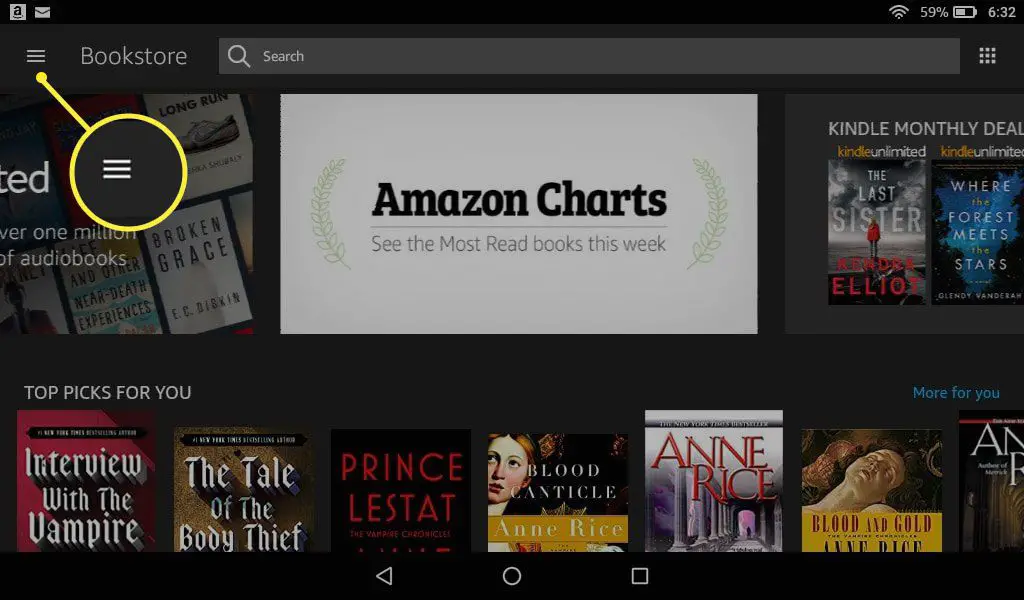
-
Knacka Ljudbokbutik.
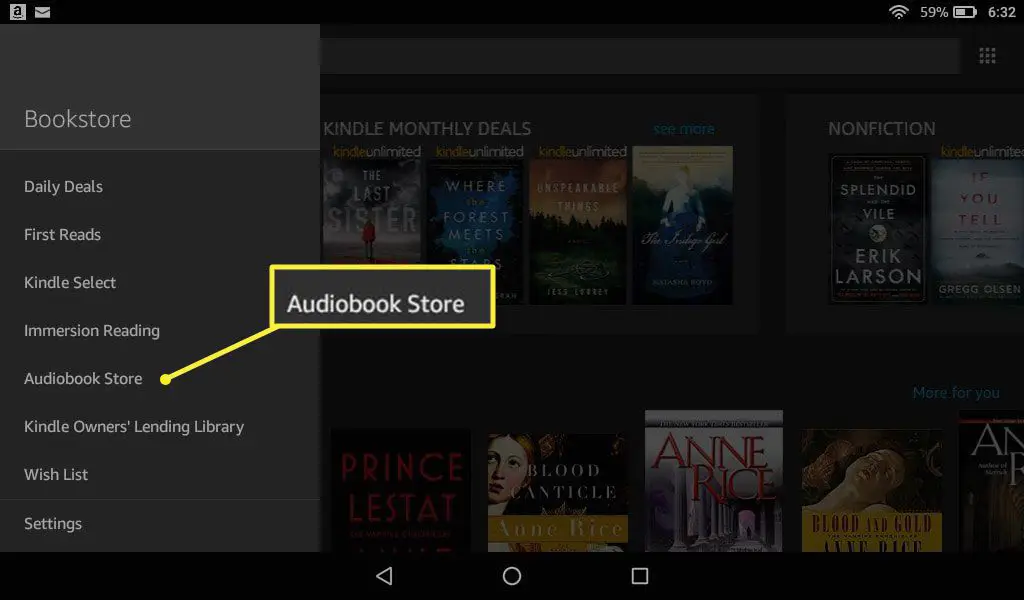
-
Du kommer att se rekommendationer baserat på dina tidigare köp. Tryck på förstoringsglas för att söka efter titlar.
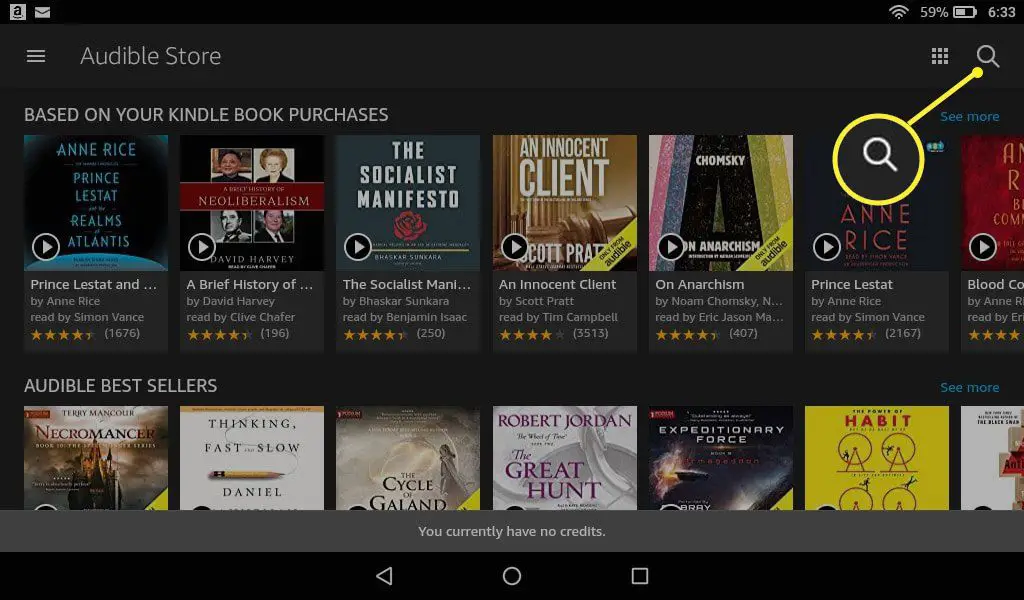
Använd Audible-appen för att lyssna på Kindle Audiobooks
För att komma åt dina ljudböcker på en Amazon Fire-surfplatta, starta Hörbar appen från din startskärm eller tryck på Hörbar fliken högst upp på skärmen.
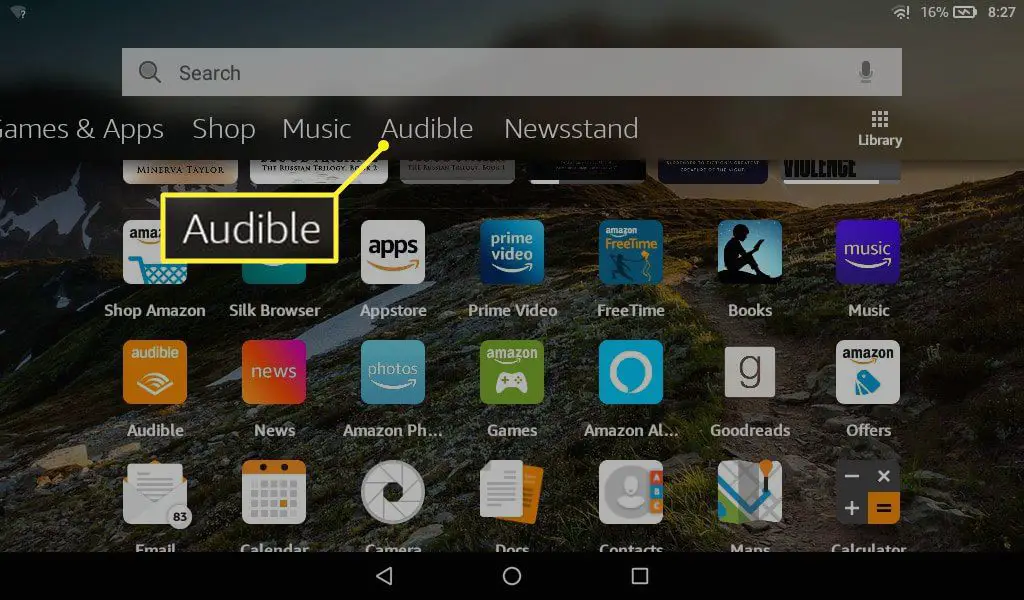
När du väljer en ljudbok öppnas en spelare med olika kontroller. Du kan till exempel trycka på Klocka för att ställa in en vilotimer. Tryck på tre prickar i det övre högra hörnet för fler alternativ.
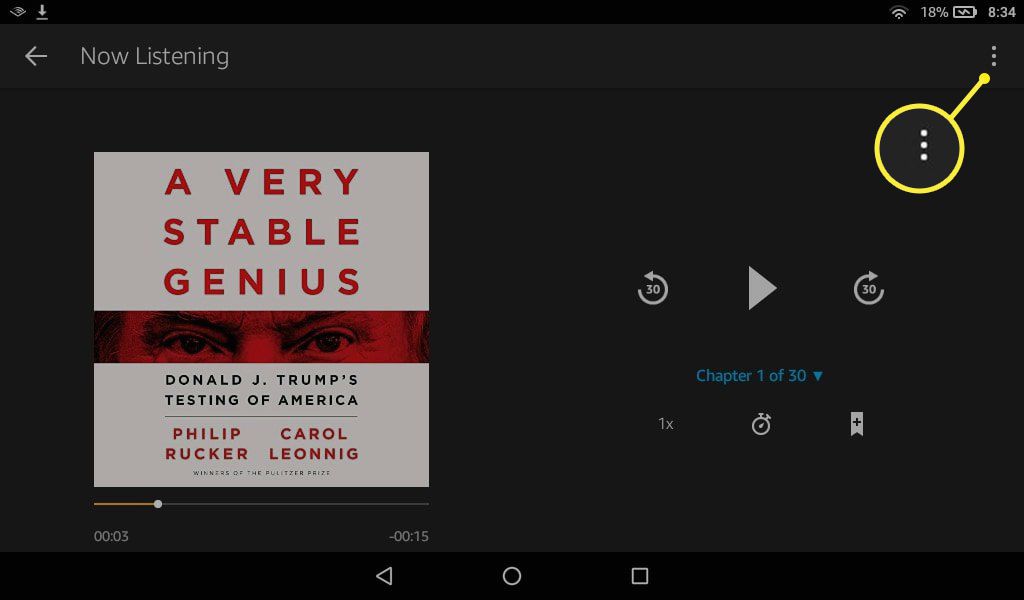
Audible- och Kindle-apparna är också tillgängliga för iOS- och Android-enheter, så att du kan läsa och lyssna på ljudböcker på din smartphone.
Lyssna på ljudböcker online på Kindle
Om din Kindle har en webbläsare kan du lyssna på ljudböcker online utan att ladda ner några filer. Webbplatser med gratis strömmande ljudböcker inkluderar:
- Digitalbook.io
- Librivox
- Lit2Go
- OpenCulture
- Storynory
Överför ljudböcker från PC till Kindle
För äldre Kindles som inte har stöd för ljudbok kan du ladda ner Audible Manager för din dator och överföra Audible-böcker som du har köpt till din Kindle med en USB-kabel. Förutom Amazon Audible finns det webbplatser där du kan ladda ner gratis ljudböcker. Du kan lyssna på valfri ljudbok i ett DRM-fritt format (t.ex. MP3) på din Fire-surfplatta med standardmediespelaren. Anslut bara surfplattan till din dator och överför ljudboksfilen till enhetens musikmapp. Använd DRMare Audible Audiobook Converter för att ta bort DRM-begränsningar från Audible-filer så att du kan lyssna på dem på vilken enhet som helst i vilket format som helst.